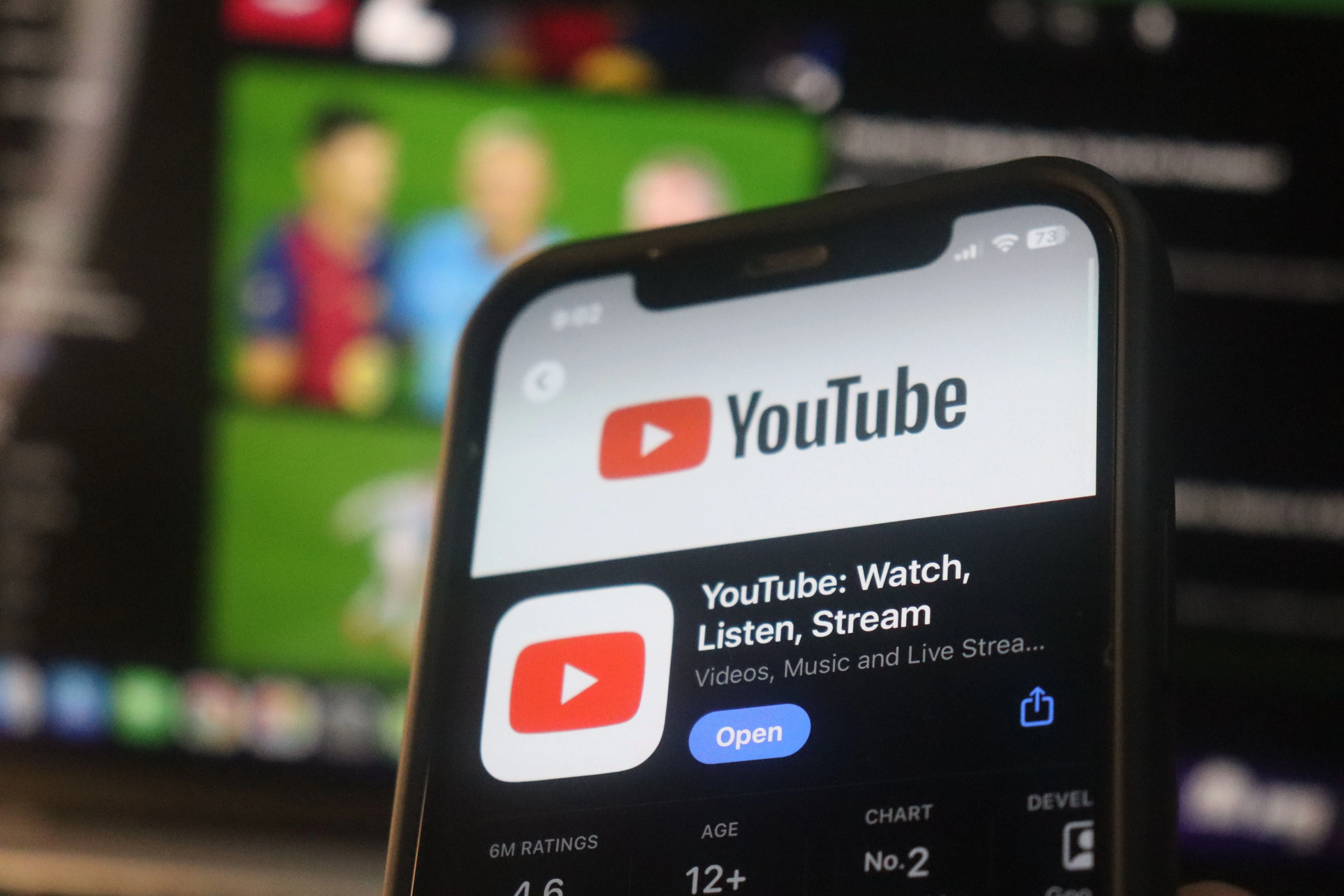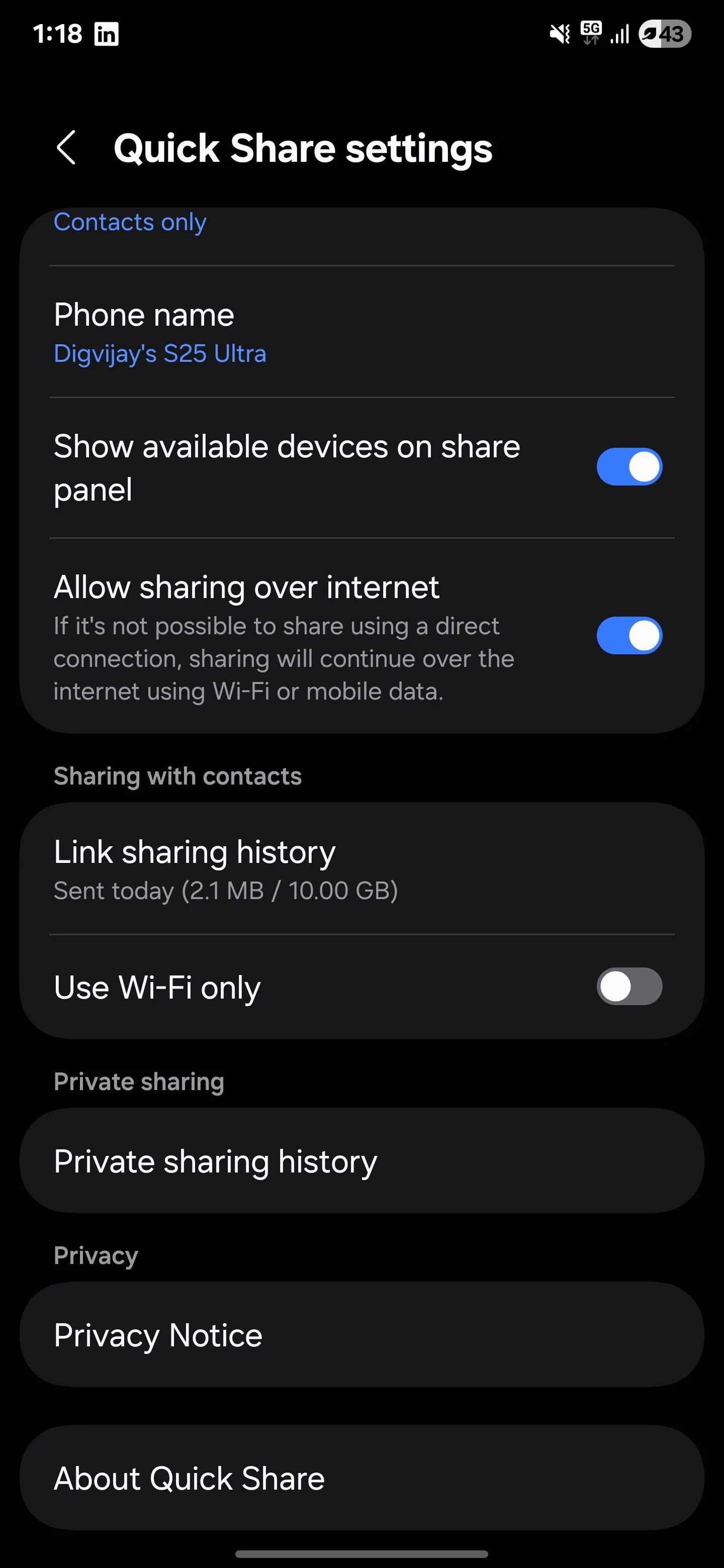Trong thế giới công nghệ phát triển không ngừng, điện thoại Android không ngừng cải tiến để mang lại trải nghiệm tối ưu cho mọi người dùng. Mặc dù các tính năng trợ năng (accessibility features) thường được thiết kế để hỗ trợ những người có nhu cầu đặc biệt, nhưng thực tế, nhiều tính năng trong số đó lại vô cùng hữu ích và có thể nâng cao đáng kể trải nghiệm sử dụng điện thoại Android của bất kỳ ai. Từ những điều chỉnh đơn giản như phóng to màn hình, điều chỉnh cỡ chữ, cho đến các tùy chọn nâng cao hơn như phụ đề trực tiếp hay thông báo đèn flash, bài viết này của thuthuatdidong.net sẽ cùng bạn khám phá những tính năng trợ năng “ẩn” mà bạn nên biết để làm chủ chiếc smartphone của mình.
1. Phóng To Màn Hình Với Tính Năng Thu Phóng (Magnification)
Mặc dù việc phóng to trang web hay ảnh là điều dễ dàng trên điện thoại, nhưng đôi khi bạn cần sự linh hoạt tương tự khi đọc văn bản trong một ứng dụng hoặc điều hướng qua các menu. Đây chính là lúc tính năng Thu phóng (Magnification) trên Android phát huy tác dụng. Nó cho phép bạn phóng to các khu vực cụ thể trên màn hình, giúp đọc văn bản hoặc tương tác với nội dung ứng dụng trở nên dễ dàng hơn, đặc biệt khi nội dung hiển thị quá nhỏ.
Kích Hoạt Chế Độ Thu Phóng Màn Hình
Bạn có thể kích hoạt tính năng thu phóng bằng cách truy cập menu Cài đặt > Trợ năng > Nâng cao tầm nhìn > Thu phóng. Tại đây, bạn có thể thiết lập các cử chỉ để truy cập cửa sổ thu phóng và di chuyển nó để phóng to bất kỳ phần nào của màn hình.
Biến Camera Thành Kính Lúp
Đáng chú ý hơn, bạn cũng có thể bật tùy chọn Kính lúp để biến camera điện thoại của bạn thành một kính lúp thực thụ. Điều này cho phép bạn sử dụng chế độ xem trực tiếp của camera để phóng to các vật thể, tài liệu hoặc bất cứ thứ gì trong thế giới thực cần được nhìn rõ hơn.
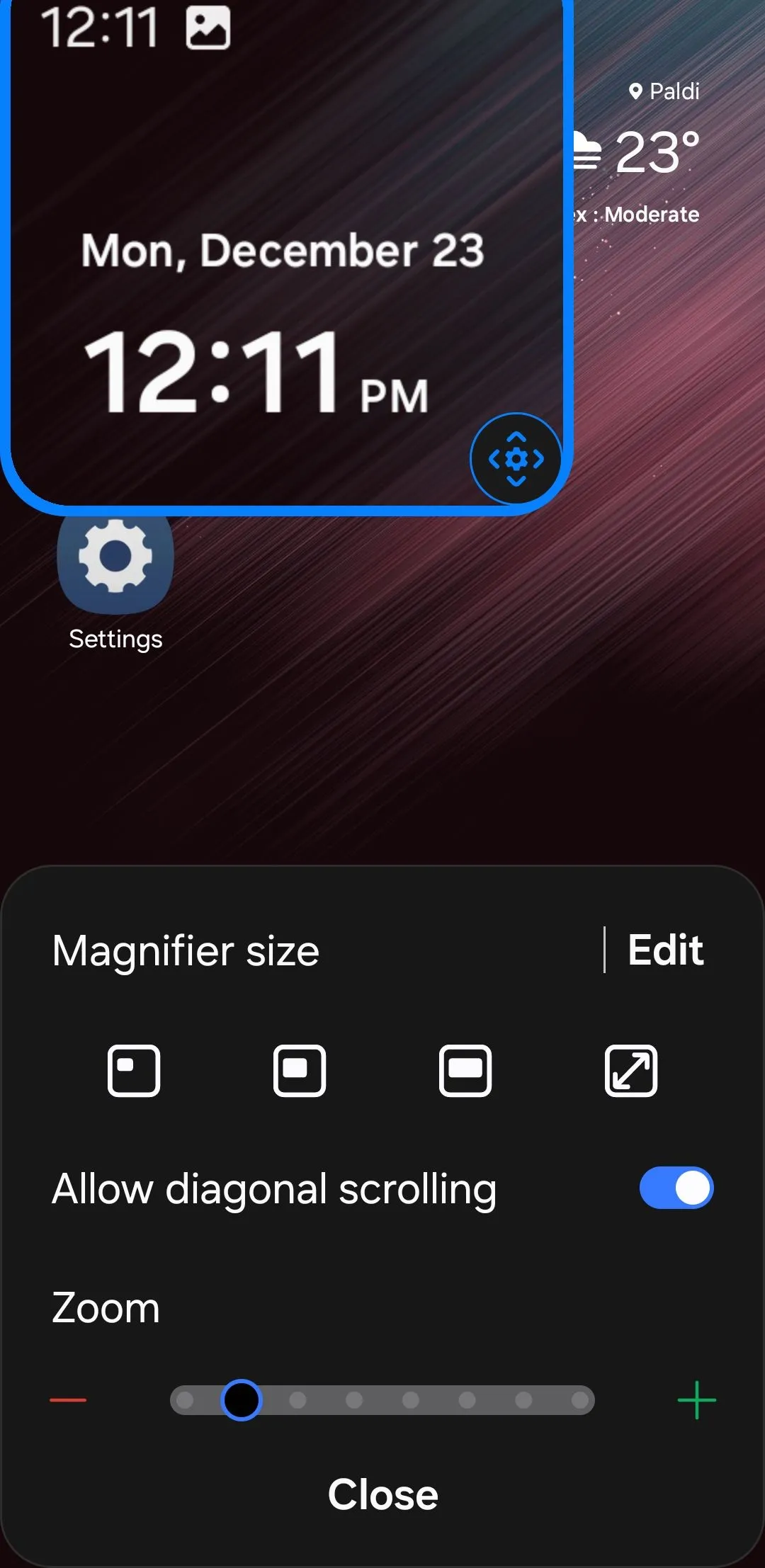 Tính năng thu phóng màn hình trên điện thoại Android giúp đọc nội dung dễ hơn.
Tính năng thu phóng màn hình trên điện thoại Android giúp đọc nội dung dễ hơn.
2. Điều Chỉnh Kích Thước Chữ Và Biểu Tượng Hiển Thị
Nếu bạn không muốn phụ thuộc vào tính năng thu phóng hoặc phải đối phó với những phông chữ quá nhỏ, bạn có thể dễ dàng tăng kích thước văn bản và thu phóng toàn bộ màn hình Android để mọi thứ xuất hiện lớn hơn.
Thay Đổi Cỡ Chữ Và Kiểu Chữ
Để thực hiện điều này, hãy đi tới Cài đặt > Nâng cao tầm nhìn > Cỡ chữ và kiểu chữ. Tại đây, bạn sẽ tìm thấy một thanh trượt cho phép bạn tăng cỡ chữ theo ý muốn. Hơn nữa, bạn có thể bật tùy chọn Chữ đậm để tăng thêm độ rõ nét, giúp văn bản dễ đọc hơn.
Điều Chỉnh Thu Phóng Màn Hình Tổng Thể
Nếu bạn muốn đi xa hơn và làm cho mọi thứ trên màn hình lớn hơn (không chỉ văn bản), hãy điều hướng đến menu Thu phóng màn hình. Việc điều chỉnh mức thu phóng sẽ tăng kích thước của các biểu tượng, nút bấm và các yếu tố khác, giúp chúng dễ chạm và đọc hơn.
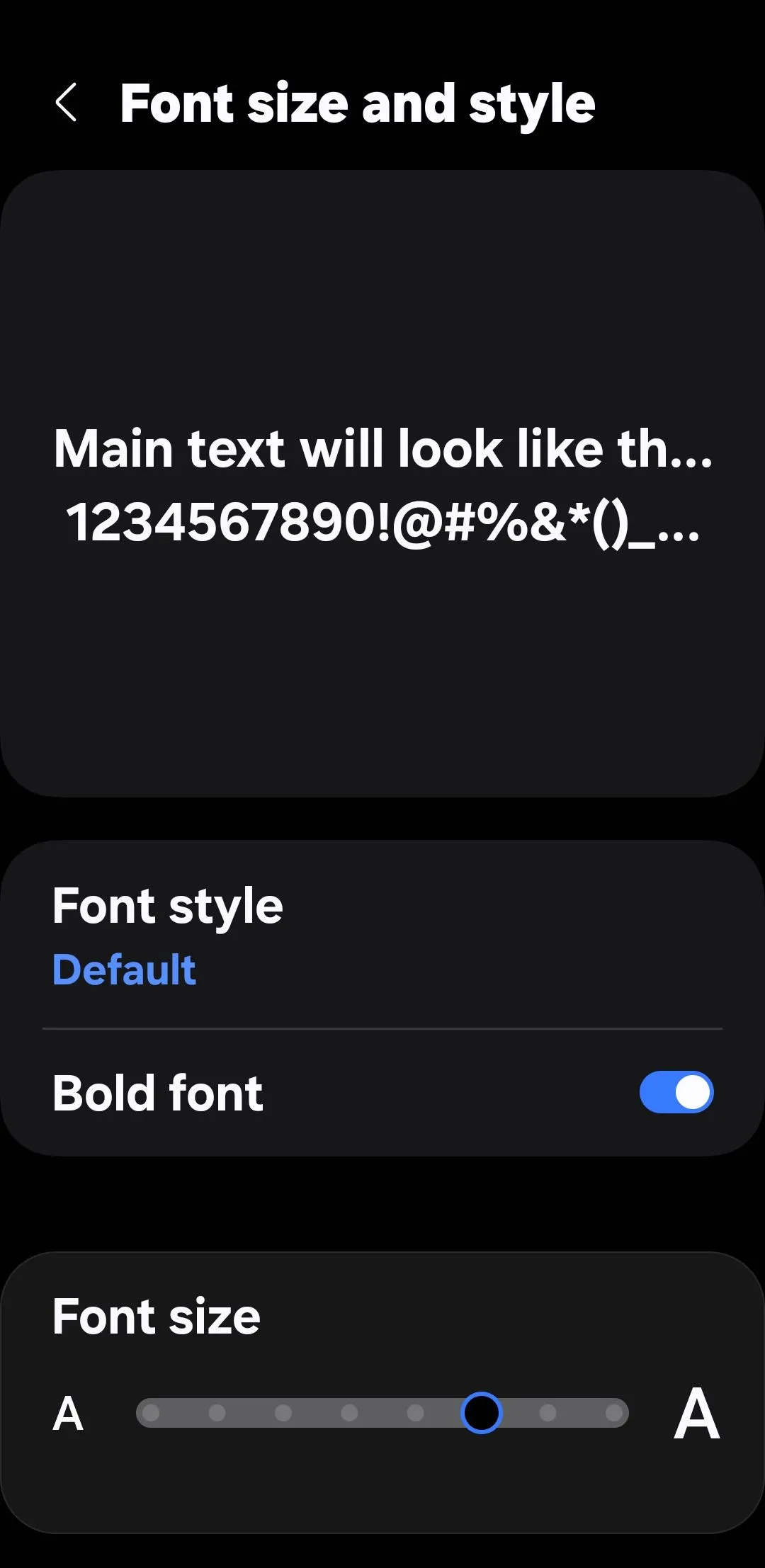 Giao diện điều chỉnh cỡ chữ và kiểu chữ trên cài đặt Android.
Giao diện điều chỉnh cỡ chữ và kiểu chữ trên cài đặt Android.
3. Kích Hoạt Phụ Đề Trực Tiếp (Live Caption)
Với tính năng Phụ đề trực tiếp (Live Caption) được bật, điện thoại Android của bạn sẽ tự động hiển thị phụ đề video trên màn hình, giúp bạn dễ dàng theo dõi nội dung mà không cần bật tiếng. Đây là một tính năng hoàn hảo để xem video trong môi trường ồn ào hoặc khi bạn không muốn làm phiền người khác.
Những phụ đề này xuất hiện theo thời gian thực, với độ trễ tối thiểu. Bạn thậm chí có thể điều chỉnh kích thước và màu sắc của văn bản để dễ đọc hơn. Để bật tính năng này, hãy đi tới Cài đặt > Nâng cao thính giác > Phụ đề trực tiếp.
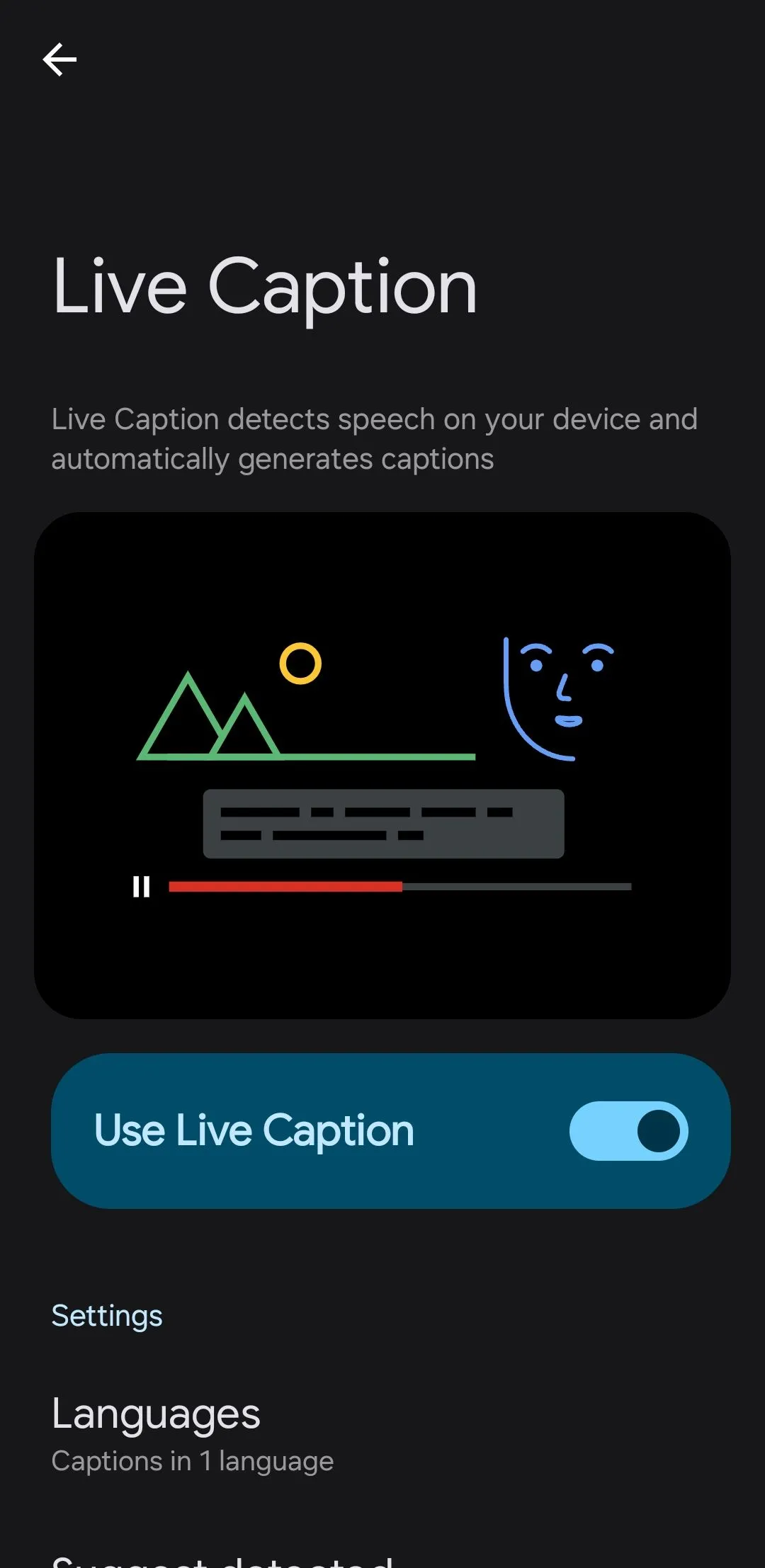 Menu Phụ đề trực tiếp (Live Caption) trong cài đặt trợ năng của Android.
Menu Phụ đề trực tiếp (Live Caption) trong cài đặt trợ năng của Android.
4. Thông Báo Bằng Đèn Flash Camera
Bạn còn nhớ đèn LED thông báo không? Đây từng là một tính năng quen thuộc trên hầu hết các thiết bị Android, nhưng giờ đây đã trở nên hiếm hoi do hầu hết các smartphone hiện đại có viền màn hình tối thiểu hoặc không có viền. Tuy nhiên, bạn vẫn có thể nhận được tín hiệu hình ảnh cho các cảnh báo bằng cách bật thông báo đèn flash camera trong menu Cài đặt > Trợ năng > Cài đặt nâng cao.
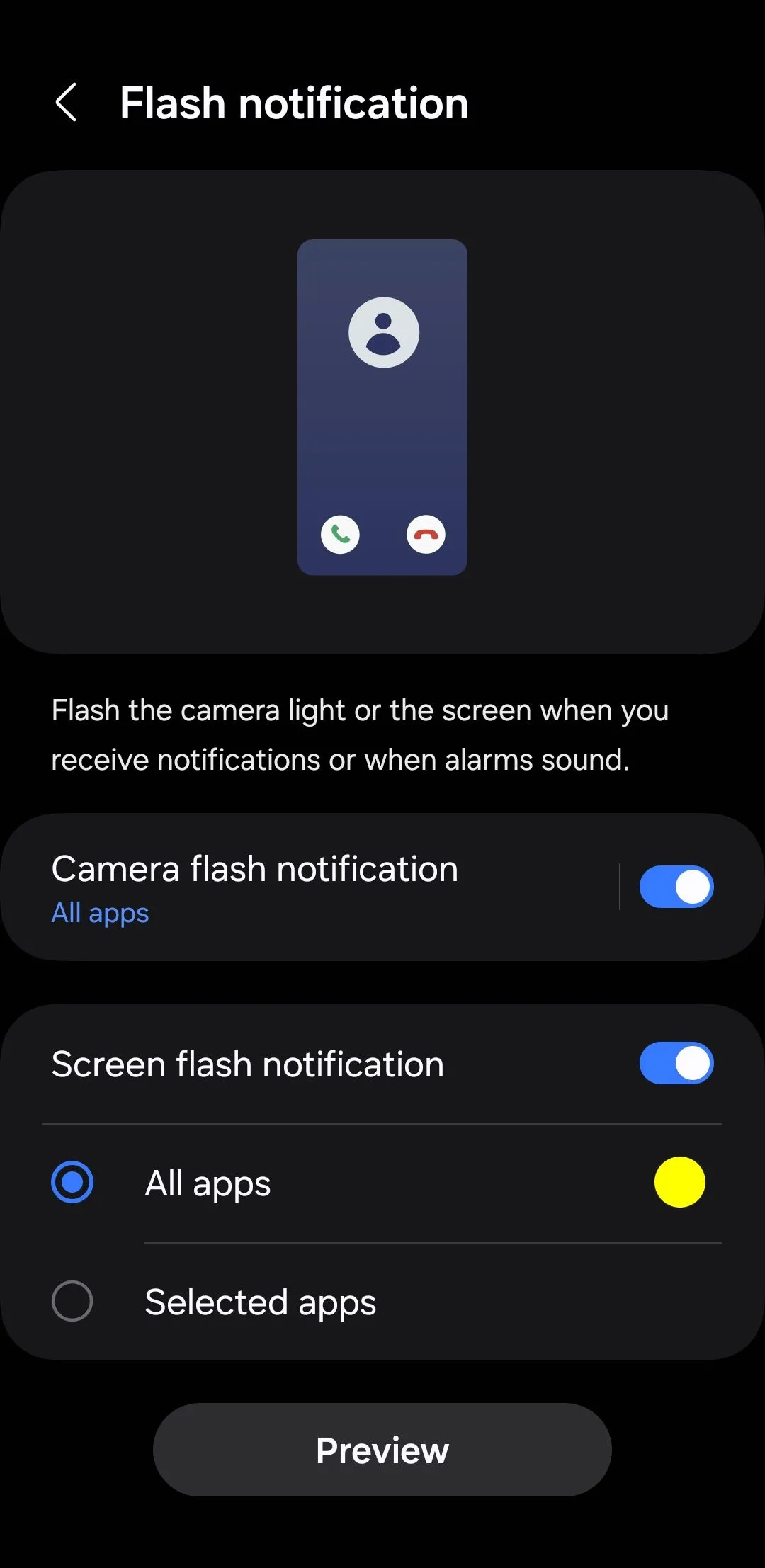 Cài đặt thông báo đèn flash camera trên điện thoại Android.
Cài đặt thông báo đèn flash camera trên điện thoại Android.
Sau khi được bật, đèn flash camera của điện thoại Android sẽ nhấp nháy để cảnh báo bạn về các thông báo, cuộc gọi hoặc tin nhắn đến. Bằng cách này, ngay cả khi điện thoại của bạn ở chế độ im lặng hoặc úp mặt xuống, bạn sẽ không bỏ lỡ các cập nhật quan trọng. Bạn có thể kích hoạt tính năng này cho tất cả các thông báo hoặc giới hạn nó cho các ứng dụng cụ thể.
5. Giảm Độ Sáng Màn Hình Xuống Dưới Mức Tối Thiểu
Đôi khi, ngay cả độ sáng màn hình thấp nhất cũng có thể cảm thấy quá chói. May mắn thay, cài đặt trợ năng của Android cung cấp một tính năng gọi là Làm mờ bổ sung (Extra dim) cho phép bạn giảm độ sáng màn hình xuống dưới mức tối thiểu mặc định.
Cho dù bạn đang đọc sách trên điện thoại trong phòng tối hay đơn giản là cố gắng cho mắt nghỉ ngơi, việc làm mờ màn hình sâu hơn có thể tạo ra sự khác biệt lớn. Để bật tính năng này, hãy vào Cài đặt > Nâng cao tầm nhìn > Làm mờ bổ sung, và sử dụng thanh trượt Cường độ để điều chỉnh mức độ làm mờ theo ý muốn. Bạn thậm chí có thể thêm một phím tắt vào bảng Cài đặt nhanh để dễ dàng bật/tắt.
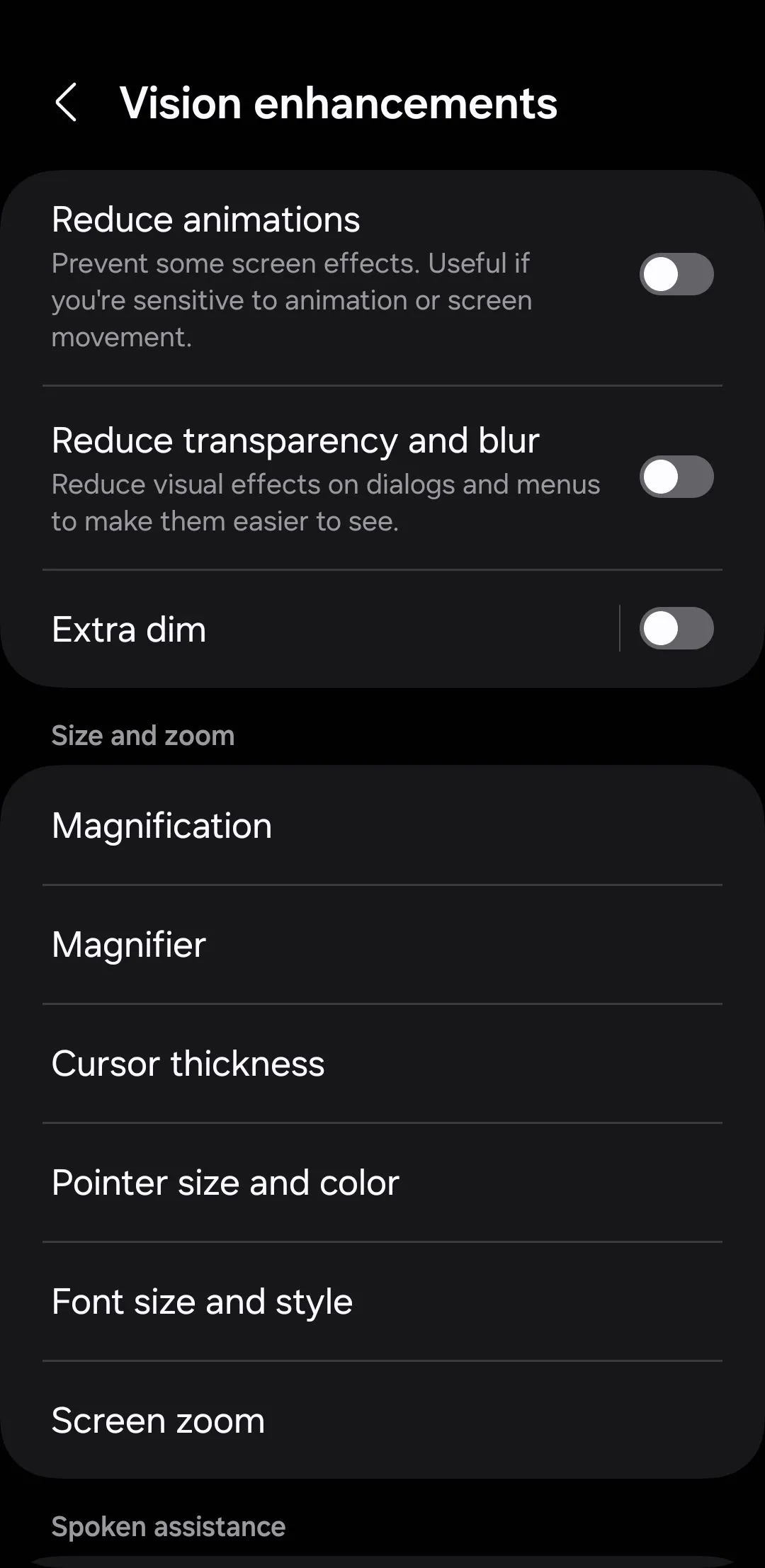 Cài đặt nâng cao tầm nhìn với tính năng Làm mờ bổ sung (Extra dim) trên Android.
Cài đặt nâng cao tầm nhìn với tính năng Làm mờ bổ sung (Extra dim) trên Android.
6. Sử Dụng Menu Trợ Năng Nổi Tiện Lợi
Bạn có thể đã thấy người dùng iPhone sử dụng AssistiveTouch – một vòng tròn nhỏ màu trắng lơ lửng trên màn hình – cung cấp quyền truy cập nhanh vào các chức năng thường dùng. Điện thoại Android của bạn cũng cung cấp một tính năng tương tự gọi là Menu trợ năng (Accessibility menu), mà bạn có thể bật từ menu Cài đặt > Trợ năng > Cài đặt nâng cao.
Phím tắt nổi này cho phép bạn điều khiển âm lượng và độ sáng, khóa màn hình hoặc chụp ảnh màn hình một cách dễ dàng. Nếu bạn không muốn có biểu tượng nổi trên màn hình, bạn cũng có thể thiết lập một cử chỉ để truy cập menu này.
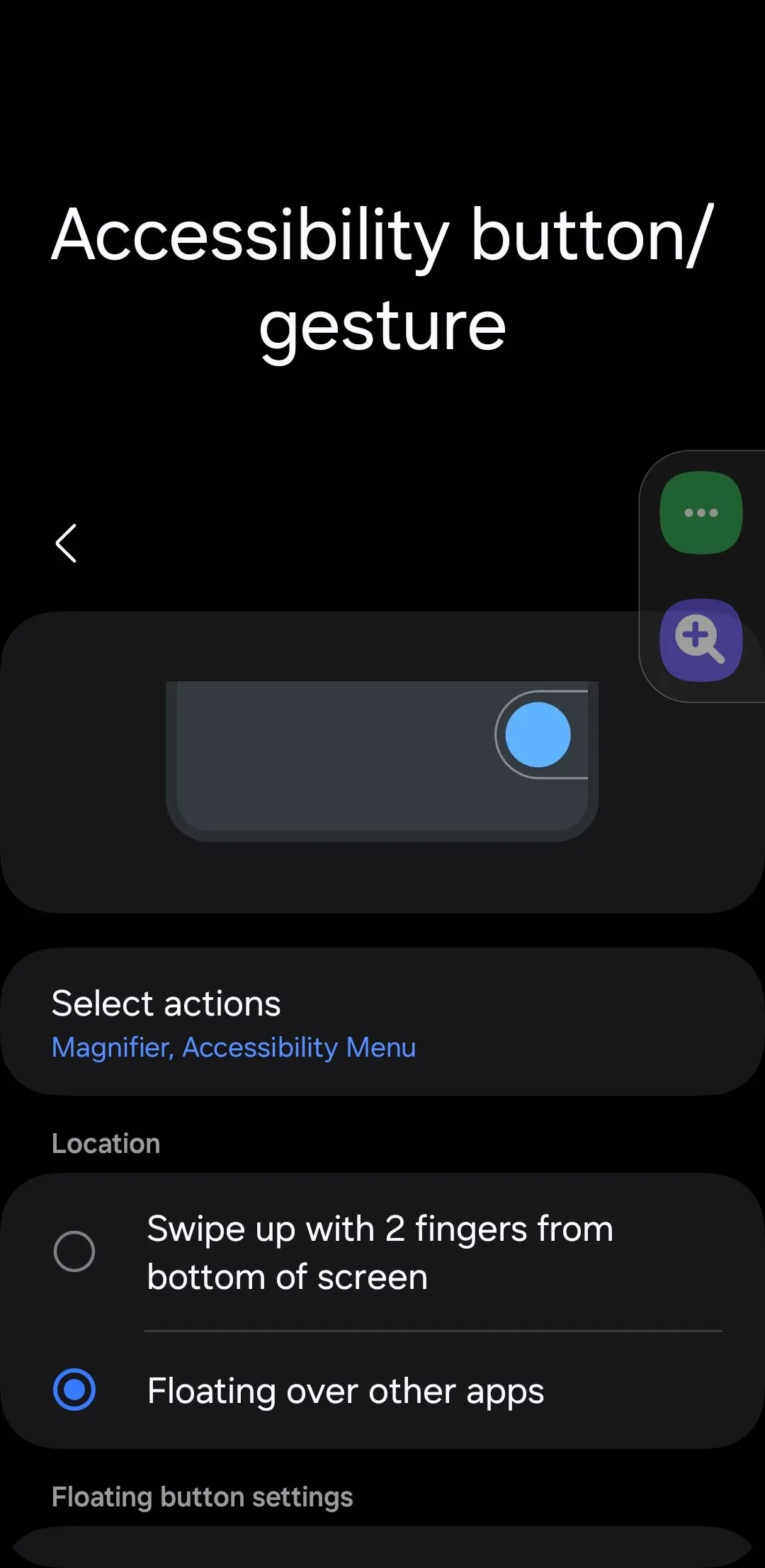 Tùy chọn thiết lập nút trợ năng (Accessibility button) trong cài đặt Android.
Tùy chọn thiết lập nút trợ năng (Accessibility button) trong cài đặt Android.
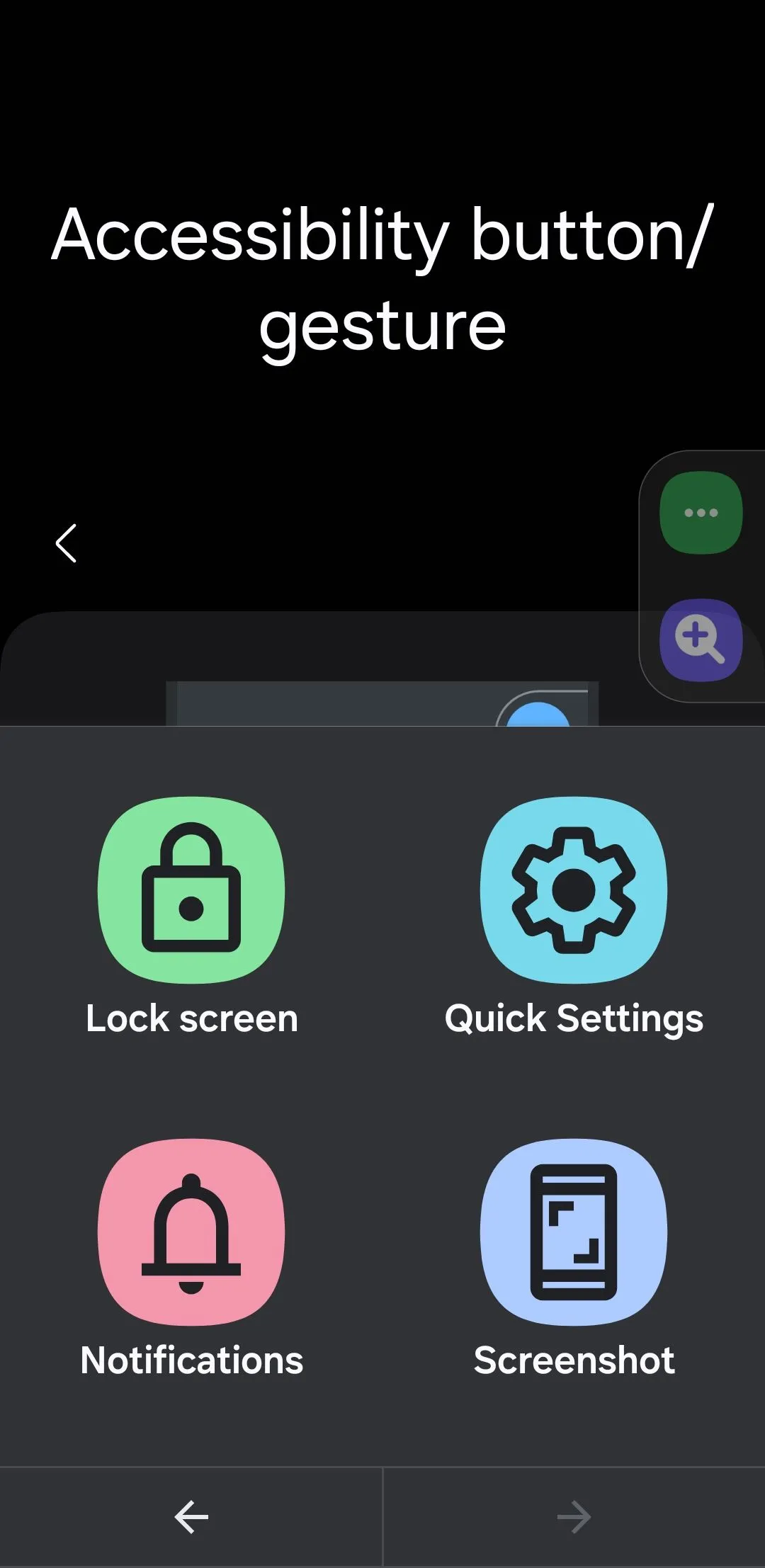 Menu phím tắt trợ năng hiển thị trên màn hình điện thoại Android.
Menu phím tắt trợ năng hiển thị trên màn hình điện thoại Android.
7. Giảm Hiệu Ứng Động (Animations) Để Tăng Tốc Điện Thoại
Mặc dù các hiệu ứng động trên Android được thiết kế để làm cho thiết bị của bạn cảm thấy mượt mà và hấp dẫn về mặt thị giác, nhưng đôi khi chúng có thể làm chậm mọi thứ – đặc biệt là trên các thiết bị cũ hoặc kém mạnh mẽ hơn. May mắn thay, bạn có thể tắt hầu hết các hiệu ứng động này bằng cách đi tới Cài đặt > Trợ năng > Nâng cao tầm nhìn và bật tùy chọn Giảm hiệu ứng động (Remove animations).
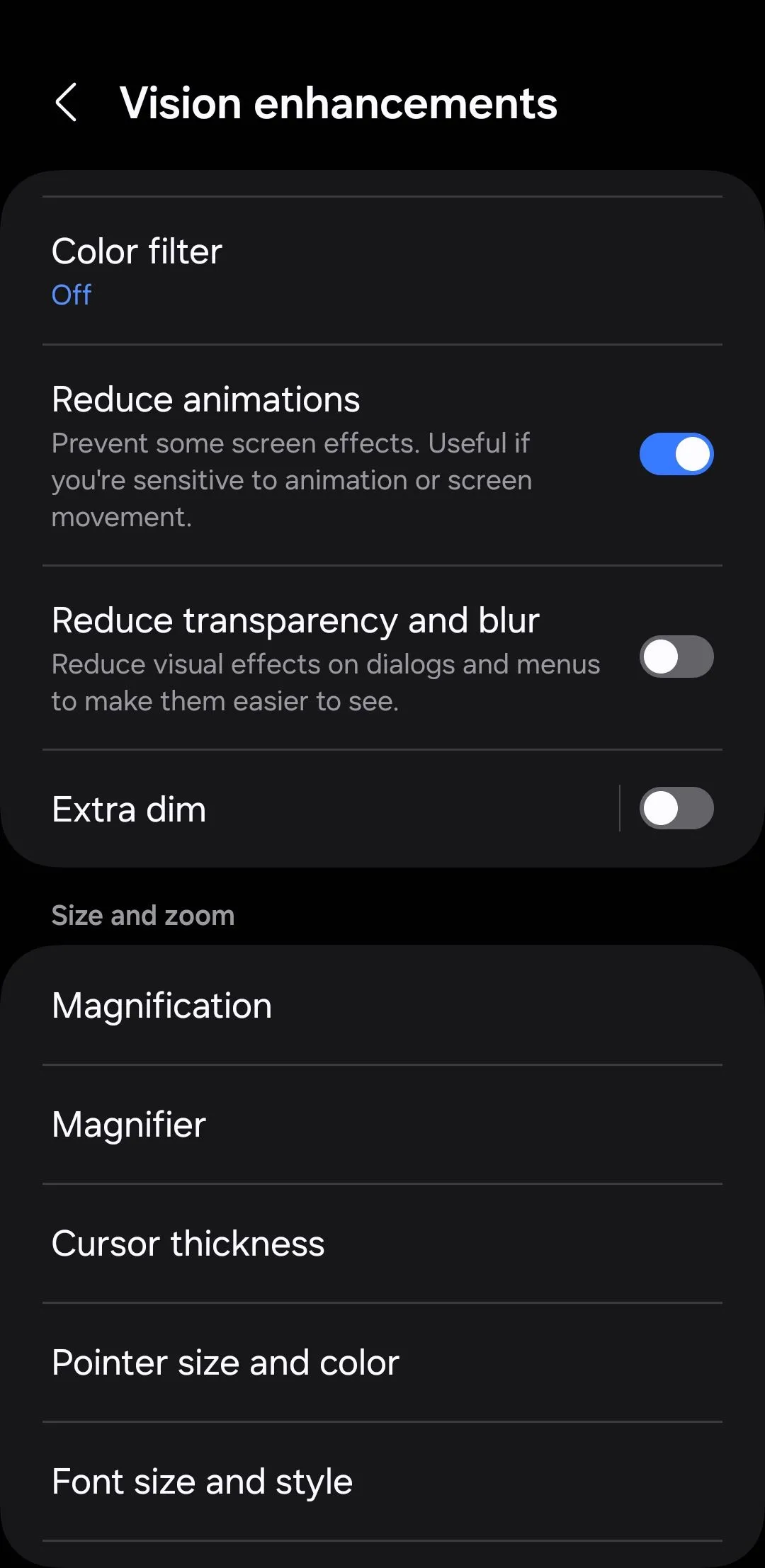 Tùy chọn Giảm hiệu ứng động (Reduce animation) trong cài đặt hiển thị của Android.
Tùy chọn Giảm hiệu ứng động (Reduce animation) trong cài đặt hiển thị của Android.
Thay đổi đơn giản này có thể giúp điện thoại của bạn cảm thấy nhanh hơn và phản hồi tốt hơn, vì nó loại bỏ thời gian tải các hiệu ứng hình ảnh giữa các hành động. Ngoài ra, nó có thể giảm hao pin hoặc giúp giảm cảm giác say sóng do các hiệu ứng động gây ra.
8. Nghe Tên Người Gọi Đến Được Đọc Lớn
Tại sao phải bận tâm đặt nhạc chuông riêng cho các liên hệ yêu thích khi bạn có thể đơn giản nghe tên của họ được đọc lớn? Tính năng Đọc tên người gọi đến (Read caller names aloud) của Android giúp bạn dễ dàng biết chính xác ai đang gọi mà không cần phải nhìn vào màn hình điện thoại.
Bằng cách này, bạn sẽ không phải vội vàng tìm điện thoại trong túi xách hoặc túi quần mỗi khi nó đổ chuông. Bạn có thể nghe tên người gọi và quyết định xem có đáng để nhấc máy hay nên gọi lại sau. Bạn có thể bật tính năng này bằng cách đi tới Cài đặt > Trợ năng > Tương tác và thao tác > Trả lời và kết thúc cuộc gọi > Đọc tên người gọi đến.
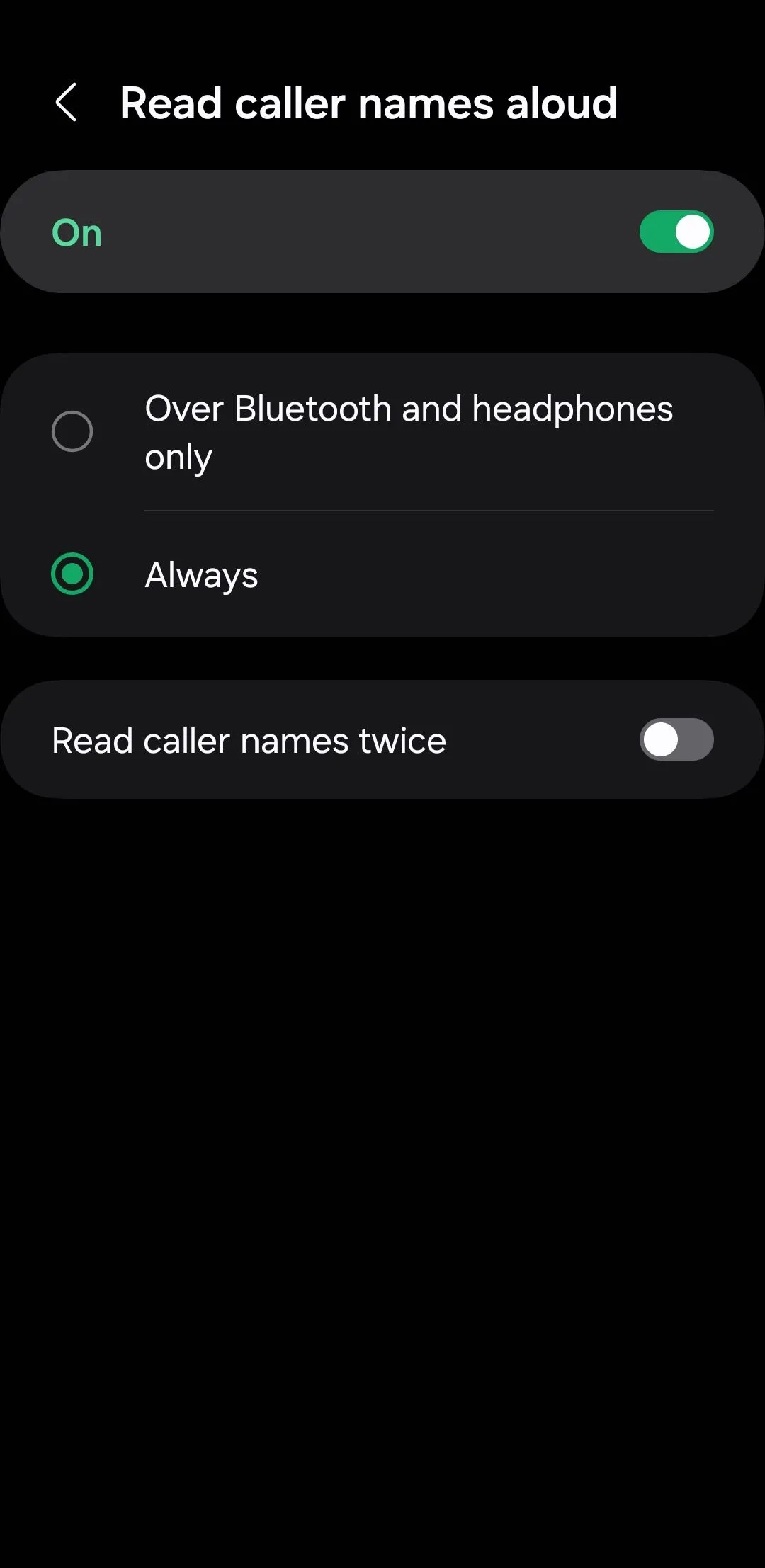 Cài đặt đọc tên người gọi đến (Read caller names aloud) trên điện thoại Android.
Cài đặt đọc tên người gọi đến (Read caller names aloud) trên điện thoại Android.
9. Trả Lời Và Kết Thúc Cuộc Gọi Bằng Nút Vật Lý
Việc tương tác với điện thoại bằng cảm ứng không phải lúc nào cũng khả thi, đặc biệt là khi bạn đang đeo găng tay hoặc tay bị ướt/bẩn do nấu ăn hoặc làm việc ngoài trời. May mắn thay, Android cung cấp một tính năng trợ năng cho phép bạn sử dụng các nút âm lượng vật lý để trả lời và kết thúc cuộc gọi.
Chỉ cần vào Cài đặt > Trợ năng > Tương tác và thao tác > Trả lời và kết thúc cuộc gọi, sau đó bật các tùy chọn Nhấn nút Tăng âm lượng để trả lời cuộc gọi và Nhấn nút Nguồn để kết thúc cuộc gọi. Điều này cho phép bạn trả lời cuộc gọi bằng các nút khi điều khiển cảm ứng không tiện.
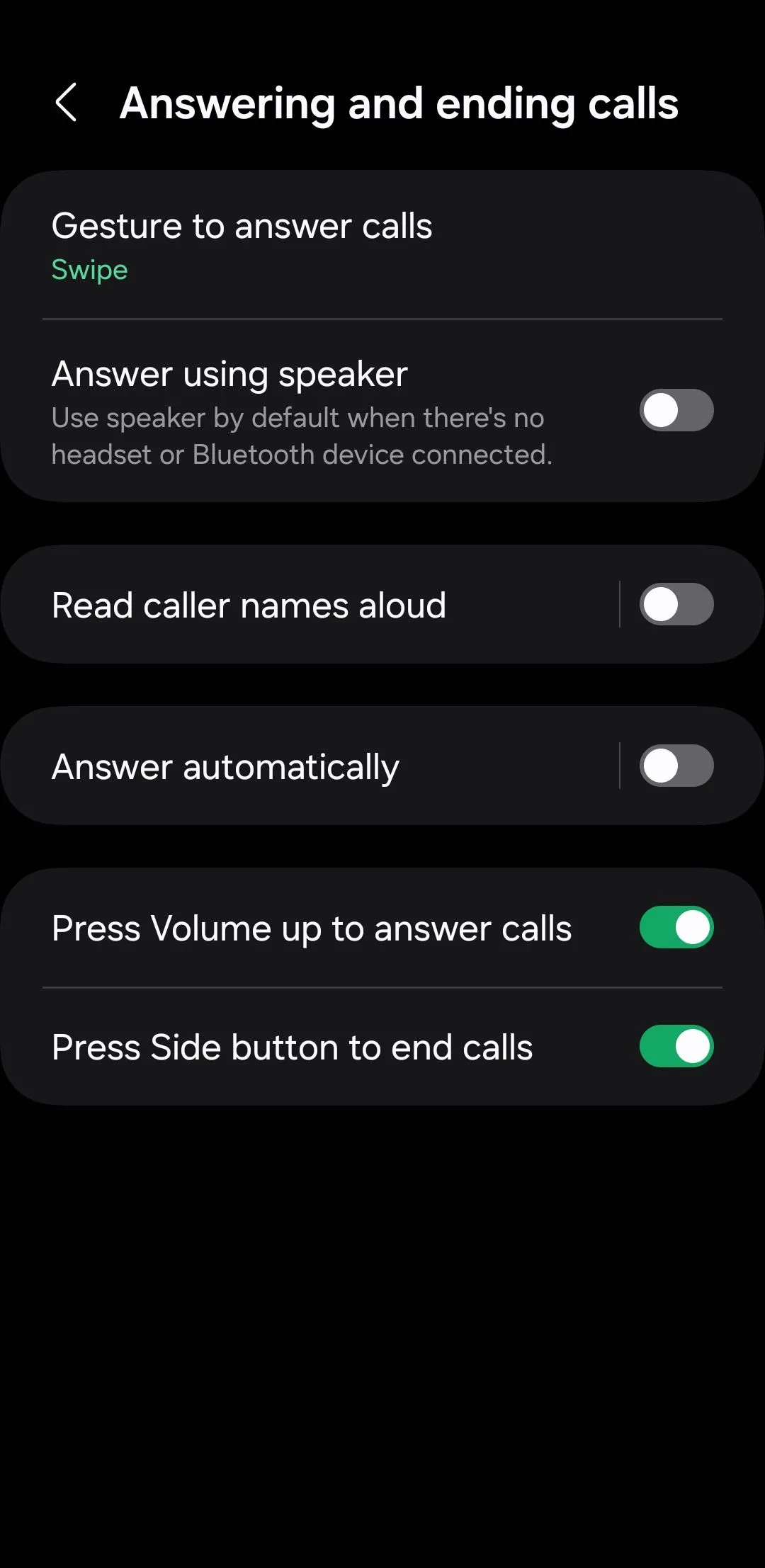 Tùy chọn trả lời và kết thúc cuộc gọi bằng nút vật lý trên Android.
Tùy chọn trả lời và kết thúc cuộc gọi bằng nút vật lý trên Android.
Menu trợ năng của Android cung cấp nhiều tính năng hữu ích giúp nâng cao sự tiện lợi, hiệu quả và dễ sử dụng. Hãy chắc chắn khám phá những cài đặt này và tự mình trải nghiệm – bạn có thể ngạc nhiên khi khám phá ra rằng nhiều tính năng hữu ích nhất của Android lại nằm ẩn mình trong menu trợ năng. Đừng ngần ngại chia sẻ những phát hiện của bạn và theo dõi thuthuatdidong.net để cập nhật thêm các mẹo và thủ thuật công nghệ độc đáo khác!